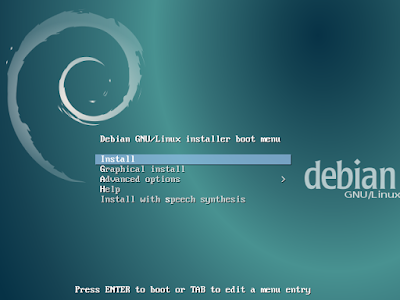Instalasi Debian
Pada kesempatan kali ini saya akan berbagi pengalaman tentang instalasi debian.
Debian adalah sistem operasi free (dari kata freedom yang berarti kebebasan) untuk komputer anda. Sistem operasi adalah sekumpulan program-program dasar dan berbagai utilitas yang diperlukan komputer anda untuk bisa bekerja.
Debian adalah sistem operasi free (dari kata freedom yang berarti kebebasan) untuk komputer anda. Sistem operasi adalah sekumpulan program-program dasar dan berbagai utilitas yang diperlukan komputer anda untuk bisa bekerja.
Pada instalasi kali ini saya menggunakan debian versi 8.1.
Berikut langkah-langkahnya untuk menginstal debian versi 8.1 yaitu sebagai berikut :
- Siapkan File S.O debian yang sudah disimpan di media penginstalan.
- Masuk ke BIOS dan pastikan BIOS sudah disetting dengan benar, masukan media instalasi dapat Flash Disk atau CD atau yang lain.
- Mulai masuk ke proses instalasi, seperti gambar di bawah ini.
Kita dapat memilih pilihan tersebut, karena kita akan menginstall, maka kita klik install
- Selanjutnya akan muncul menu bahasa untuk penginstalan (pilih bahasa english)
- Kemudian akan muncul menu Pilihan lokasi, karena kita di Benua Asia, maka kita pilih other
- Selanjutnya akan muncul menu pilihan Benua yang lain, kita pilih Asia
- Kemudian akan muncul menu pilihan Negara, pilih Indonesia
- Selanjutnya akan muncul menu pilihan Country to base default locale, pilih United states
- Kemudian akan muncul menu pilihan bahasa keyboard, pilih American English
- Selanjutnya akan masuk ke proses instalasi, kita tunggu sampai
selesai, dan pada kali ini saya menggunakan konfigurasi IP static, jadi
Configurasi jaringan DHCP akan failed, kita enter untuk melanjutkan.
- Kemudian akan muncul menu pilihan konfigurasi network, pilih Configure network manually
- Selanjutnya akan muncul menu pilihan konfigurasi jaringan, masukan IP address-nya.
- Kemudian akan muncul menu konfigurasi gateway, kita pastikan gateway sudah benar, lalu continue
- Selanjutnya akan muncul menu konfigurasi name server addresses, kita pastikan IP sudah benar, lalu continue
- Kemudian akan muncul menu konfigurasi hostname (misal saya menggunakan smk) lalu continue
- Selanjutnya akan muncul menu konfigurasi Domain name (misal: ypekroya.sch.id), lalu continue
- Kemudian akan muncul menu pengaturan password root (password baru), lalu continue
- Selanjutnya akan muncul menu masukan password lagi (untuk meyakinkan password)
- Kemudian akan muncul menu masukan full name (isi nama lengkap), lalu continue
- Selanjutnya akan muncul menu masukan username (isikan nama), lalu continue
- Kemudian akan muncul menu pengaturan password untuk pengguna/user (isikan passwordnya), lalu continue
- Selanjutnta akan muncul menu masukan password ulang (untuk memastikan password)
- Kemudian akan muncul menu konfigurasi waktu, kita pilih western
- Selanjutnya akan muncul menu jenis metode pembuatan partisi (saya menggunakan pilihan yang kedua, secara otomatis)
- Kemudian akan muncul menu pilihan hardisk yang akan dipartisi, klik enter
- Selanjutnya akan muncul menu skema partisi (saya memilih semua file)
- Kemudian akan muncul menu pertanyaan bahwa konfigurasi akan diterapkan, pilih yes
- Selanjutnya akan muncul menu akhir dari pertisi hardisk, kita pilih finish
- Kemudian akan muncul menu pertanyaan bahwa hardisk akan di isi, pilih yes
- Selanjutnya akan muncul proses installing the base system, kita tunggu saja (proses ini sedikit lama)
- Kemudian akan muncul menu yang berisi bahwa CD/DVD akan di scan (kita pilih no)
- Selanjutnya akan muncul menu yang berisi penggunaan mirror, pilih no
- Kemudian akan masuk proses configuring apt
(proses ini cukup lama)
- Selanjutnya akan muncul menu pilihan apakah akan berpartisipasi dalam surver (kita pilih no)
- Kemudian akan muncul menu pilihan software yang dibutuhkan
kita pilih ssh server dan standard system utilities (dengan menekan tombol space untuk menandai)
- Selanjutnya akan muncul menu yang berisi apakah akan install GRUB boot, kita pilih Yes
- Kemudian akan muncul menu yang berisi bahwa type device for boot loader instalation, kita pilih pilihan yang kedua
- Selanjutnya akan muncul menu yang berisi instalasi telah selesai, lalu pilih continue
Selesai proses Instalasi Debian 8.1
Terimakasih dan Semoga Bermanfaat